Jika Anda perlu membalik video di mana saja, alih-alih memasang aplikasi di smartphone atau software di komputer, Anda bisa membalik video online secara gratis. Saat Anda menggunakan alat online untuk membalik atau mencerminkan video, prosesnya cukup sederhana. Anda perlu mengupload video Anda, membalik atau mencerminkan video, lalu mendownload video. Jika Anda ingin membalik video yang tersedia secara online seperti di YouTube, Anda cukup menempelkan URL video dan membuatnya dicerminkan.
Kami telah memilih tiga alat online terbaik untuk membalik video online gratis. Alat-alat ini berguna saat Anda perlu merotasi, membalik, atau mencerminkan video sesekali. Mendownload software tidak akan efektif untuk Anda karena software akan menghabiskan ruang di komputer Anda. Selain itu, Anda juga dapat menggunakan platform online ini dari smartphone dan tablet Anda. Lihat cara menggunakan platform online gratis ini dan dapatkan alternatif desktop yang lebih baik untuk kenyamanan yang lebih tinggi.
Cara ke-2. Clideo Flip Video
Clideo adalah platform pengeditan video online yang hebat di mana Anda mendapatkan semua jenis opsi untuk mengedit video apa pun seperti seorang profesional. Platform ini memiliki alat untuk menggabungkan dan mengompres video, menambahkan subtitel dan musik, mengubah ukuran dan merotasi, memotong dan mengcrop, mengubah kecepatan dan menyesuaikan kualitas. Anda juga dapat membalik dan mencerminkan video secara online dengan mudah melalui alat Clideo Flip Video. Bagian terbaiknya adalah antarmuka pengguna yang bersih dan sederhana serta hanya membutuhkan beberapa klik untuk menyelesaikan pekerjaan. Berikut adalah langkah-langkah yang harus diikuti untuk membalik video secara instan.
Langkah ke-1: Buka browser web di perangkat Anda.
Langkah ke-2: Kunjungi clideo.com/flip-video.
Langkah ke-3: Klik pada opsi Choose File dan pilih file video dari komputer Anda yang ingin Anda balik. Anda juga dapat mengupload video dari Google Drive dan Dropbox.
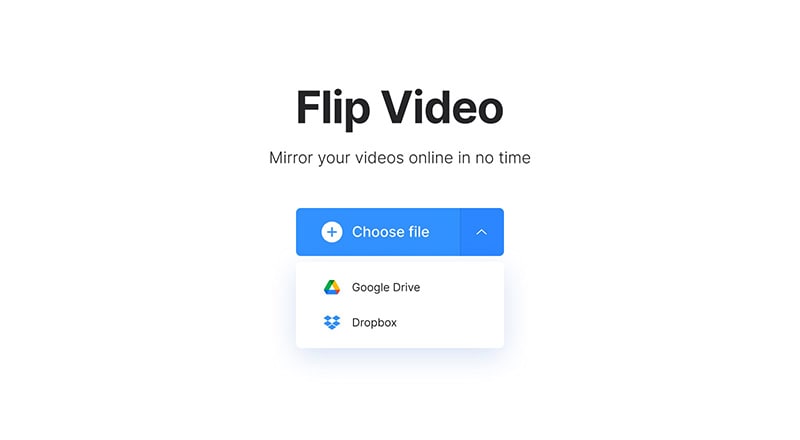
Langkah ke-4: Tunggu beberapa saat hingga file video diupload. Kemudian Anda akan menemukan dua opsi untuk membalik secara vertikal atau membalik secara horizontal.
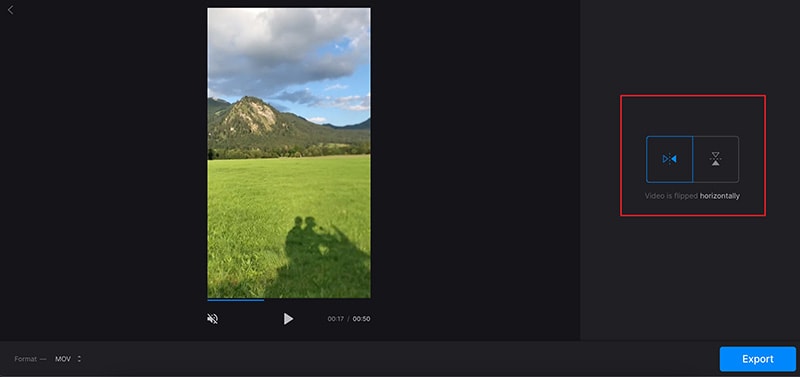
Langkah ke-5: Setelah selesai, Anda dapat memilih format dari sudut kiri bawah. Terakhir, klik tombol Export di sudut kanan bawah.
Langkah ke-6: Tunggu beberapa detik dan Anda akan memiliki opsi untuk menghapus watermark, mendownload, dan bahkan mengedit video lebih lanjut.
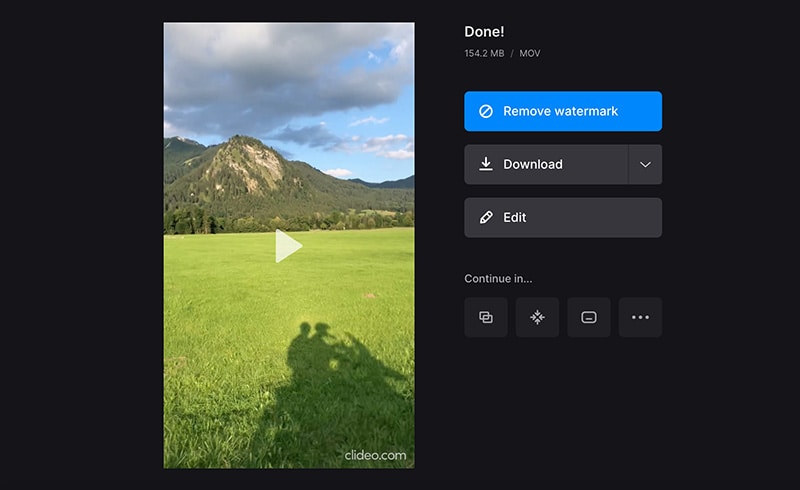
Cara ke-3. KAPWING Flip Video Online
KAPWING adalah video editor online profesional yang antarmuka penggunanya terlihat sangat mirip dengan video editor desktop. Platform ini cocok untuk berbagai jenis pekerjaan pengeditan pada video dan juga gambar. Anda dapat menambahkan teks, objek grafis, memodifikasi layer, menyisipkan efek audio dan suara, mengubah background, dan banyak lagi. Yang paling penting, Anda dapat membalik dan mencerminkan video dari instalasi hard drive Anda. Selain itu, platform ini memungkinkan Anda mencerminkan video YouTube secara online dengan menempelkan URL. Berikut adalah langkah-langkah yang harus diikuti -
Langkah ke-1: Buka browser web di perangkat Anda.
Langkah ke-2: Kunjungi www.kapwing.com/tools/flip-video.
Langkah ke-3: Anda dapat mengklik upload File untuk mengupload file video dari perangkat Anda. Anda juga dapat menempelkan URL video online secara langsung.

Langkah ke-4: Layar berikutnya adalah video editor KAPWING. Untuk membalik video, Anda akan menemukan dua ikon flip di sisi kanan di bawah tab Edit. Klik salah satu dari mereka sesuai kebutuhan Anda.

Langkah ke-5: Setelah selesai, klik opsi Export Video di sudut kanan atas.
Langkah ke-6: Pada layar berikutnya, Anda akan mendapatkan opsi untuk Download, Remove Watermark, dan Edit. Anda juga dapat menyalin tautan dan membagikannya di platform media sosial.
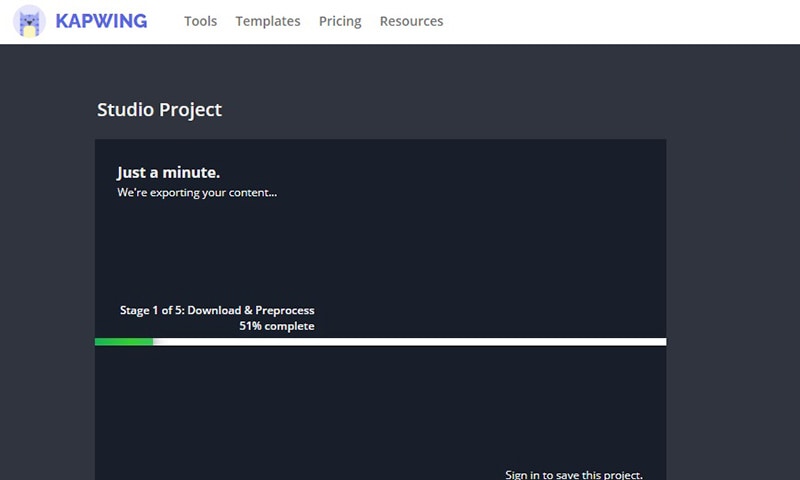
Cara ke-4. Fastreel Mirror Video Online
Fastreel adalah platform online lain dengan antarmuka pengguna yang bersih untuk membalik dan mencerminkan video saat bepergian. Anda dapat langsung mengupload file video dan membalik atau mencerminkan sesuai kebutuhan dan mendownloadnya dengan cepat. Anda juga dapat mengupload file video dari Google Drive dan Dropbox. Anda juga dapat menarik dan melepaskan file video apa pun dari hard drive Anda secara langsung di platform online. Berikut adalah langkah-langkah untuk membalik video apa pun dengan Fastreel.
Langkah ke-1: Buka browser web di perangkat Anda.
Langkah ke-2: Kunjungi www.fastreel.com/flip-video.html.
Langkah ke-3: Klik Add Your File dan pilih file video dari hard drive Anda.
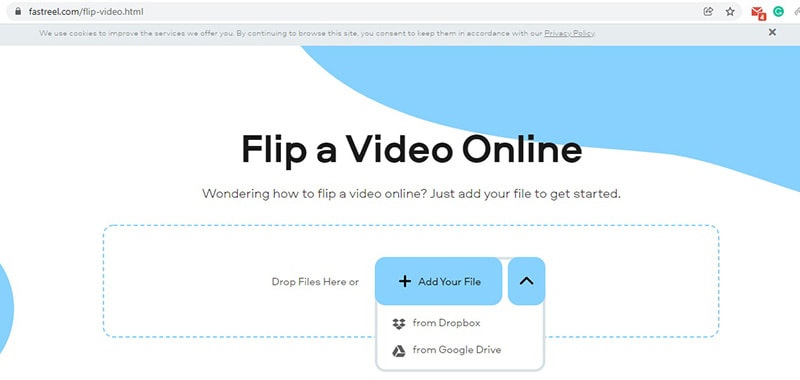
Langkah ke-4: Pada layar berikutnya, Anda akan memiliki dua opsi untuk membalik secara horizontal atau membalik secara vertikal.
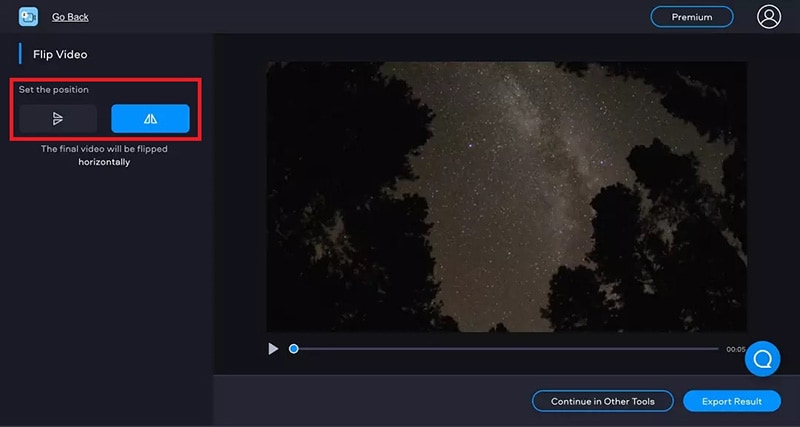
Langkah ke-5: Klik tombol Export Result untuk menyimpan file video di hard drive Anda.
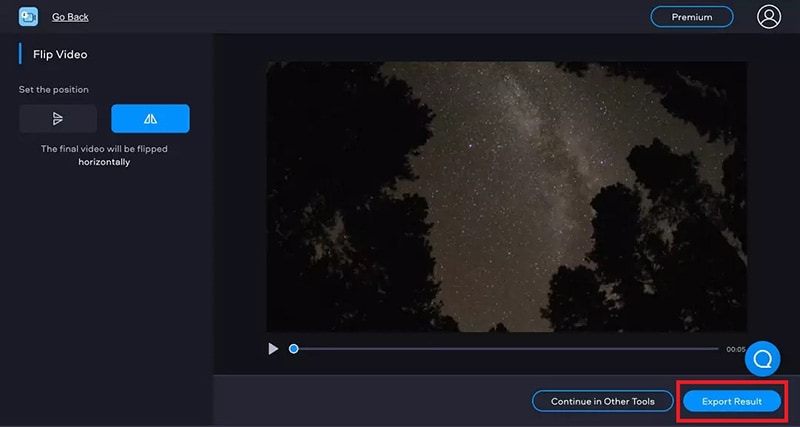
Tip Tambahan: Alternatif Desktop untuk Video yang Dicerminkan
Jika Anda lebih suka software desktop khusus daripada alat online, kami sarankan Filmora Video Editor. Mencerminkan video apa pun di Filmora sangat mudah, dan Anda dapat mengedit video seperti seorang profesional dengan Filmora. Ini karena Filmora adalah video editor profesional, dan Anda dapat mengedit setiap dan semua bagian video untuk menyempurnakan video secara keseluruhan dan mempublikasikannya di platform streaming video. Berikut adalah fitur-fitur utama Wondershare Filmora.

-
Membalik video secara horizontal maupun vertikal.
-
Merotasi video pada sudut yang diinginkan.
-
Mencerminkan video dalam langkah-langkah sederhana.
-
Menambahkan efek video di antara video.
-
Menambahkan efek suara, teks, stiker, filter, dan banyak lagi.
-
Key framing dan motion capture.
-
Teknologi split screen dan green screen.
-
Kompatibel dengan Windows dan MacOS.
Kesimpulan
Anda dapat membalik dan mencerminkan video apa pun serta membalik cermin video YouTube secara instan. Kami telah memilih tiga alat pengeditan video online terbaik dan Anda dapat memilih salah satu dari mereka untuk membalik dan mencerminkan video dari perangkat apa pun. Untuk berjaga-jaga jika Anda tidak nyaman menggunakan alat online dan menginginkan software desktop khusus, Wondershare Filmora adalah alternatif terbaik yang tersedia.


